In dieser Übung entarchivieren Sie ein Electrical-Projekt und fügen Kanäle, Schienen und Komponenten in einen Schaltschrank ein.
Laden Sie zunächst das Electrical-Projekt aus Übung 1 herunter, entpacken Sie es auf ein lokales Laufwerk und entarchivieren Sie es dann.
Einfügen des Schaltschranks
- Erweitern Sie im Taskbereich auf der Registerkarte SOLIDWORKS Electrical 3D das Element 1, klicken Sie mit der rechten Maustaste auf die Baugruppe Schaltschrank und klicken Sie auf Öffnen.
Der SOLIDWORKS Electrical Manager wird im linken Fensterbereich geöffnet.
- Klicken Sie mit der rechten Maustaste auf 178864 (den Schaltschrank) und klicken Sie auf Einfügen.
- Ziehen Sie den Schaltschrank in den Grafikbereich und klicken Sie, um ihn zu positionieren. Klicken Sie dann auf
 .
.
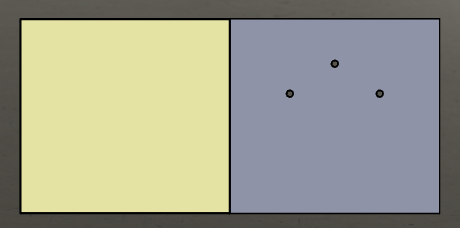

Einfügen der Kabelkanäle und Schienen

Sie fügen zuerst die fünf Kabelkanäle ein, die auf den erforderlichen Wert dimensioniert sind. Die ersten drei Einheiten sind horizontale Kanäle und die letzten beiden sind vertikale Kanäle. Platzieren Sie die Kabelkanäle ungefähr wie im Video gezeigt, und verwenden Sie Verknüpfungen, um sie zu positionieren. Anschließend fügen Sie drei vertikale Schienen ein.
- Klicken Sie im SOLIDWORKS Electrical Manager mit der rechten Maustaste auf 36212 und wählen Sie Als waagerechten Kabelkanal einfügen aus.
- Ziehen Sie den Kanal, um ihn im Grafikbereich zu positionieren, und klicken Sie dann im Kontextmenü und im PropertyManager auf
 .
.
- Wiederholen Sie die Schritte 1 und 2 für die ersten drei Kanäle, die im SOLIDWORKS Electrical Manager angezeigt werden.
- Wiederholen Sie die Schritte 1 und 2, um die beiden vertikalen Kanäle zu positionieren. Wählen Sie diesmal Als senkrechten Kabelkanal einfügen aus.
- Klicken Sie in SOLIDWORKS Electrical Manager mit der rechten Maustaste auf 178864 und klicken Sie auf Ausblenden, um nur die Kabelkanäle anzuzeigen.
- Klicken Sie im CommandManager Baugruppen auf Verknüpfung
 und erstellen Sie fünf deckungsgleiche Verknüpfungen und eine Abstandsverknüpfung, wie im Video gezeigt.
und erstellen Sie fünf deckungsgleiche Verknüpfungen und eine Abstandsverknüpfung, wie im Video gezeigt.
- Schließen Sie den PropertyManager Verknüpfung und wählen Sie Anzeigen zum Anzeigen des Schranks.
- Wiederholen Sie die Schritte 1 und 2 für die drei Schienen. Wählen Sie diesmal Als waagerechten Kabelkanal einfügen für jede Schiene aus.
Setzen Sie die Schienen in der Reihenfolge von oben nach unten ein.

Komponenten einfügen
Es stehen mehrere Werkzeuge zum Einfügen der Komponenten zur Verfügung.
Um diese Übung abzuschließen, müssen Sie „SOLIDWORKS Electrical 3D – Übung 1“ abgeschlossen haben, in der die erforderlichen Verbindungspunkte erstellt und die Flächen und Verknüpfungen bestimmt wurden.
Zum Einfügen der Komponenten:
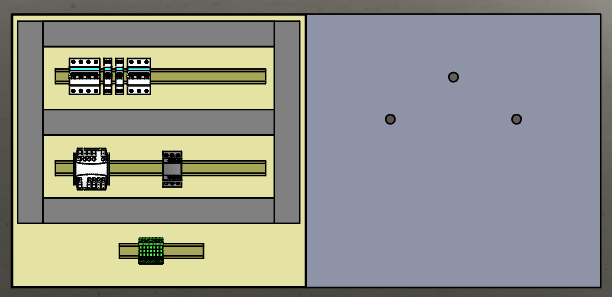
- Klicken Sie im SOLIDWORKS Electrical Manager mit der rechten Maustaste auf T1 und wählen Sie Einfügen aus dem Kontextmenü aus.
- Ziehen Sie die Komponente, um sie auf der mittleren Schiene zu positionieren, wie im Video gezeigt.
- Klicken Sie im SOLIDWORKS Electrical Manager mit der rechten Maustaste auf KM1 und wählen Sie Aus Datei einfügen aus.
- Navigieren Sie im Dialogfeld Öffnen zu EW4SW_Exercise01.proj\Projects\2\SolidWorks\lc1d1210b7_ew.SLDPRT.
- Ziehen Sie die Komponente, um sie auf der mittleren Schiene neben der T1-Komponente zu positionieren.
- Wählen Sie im SOLIDWORKS Electrical Manager die Komponenten Q1, Q2, Q3 und Q4 mehrfach aus, klicken Sie mit der rechten Maustaste und wählen Sie Einfügen aus.
Im Dialogfeld Einfügereihenfolge können Sie die Einfügereihenfolge bei Bedarf ändern.
- Übernehmen Sie die Standardreihenfolge, indem Sie auf OK klicken.
- Ziehen Sie die erste Komponente, um sie auf der oberen Schiene zu positionieren.
- Im PropertyManager Mehrere Einfügungen:
- Klicken Sie unter Mehrere Einfügungen auf Rechts für die Richtung.
- Geben Sie unter Abstand 10 ein.
- Klicken Sie auf
 .
.
Die Software fügt die vier Komponenten von links nach rechts mit einem Abstand von 10 mm ein.
- Klicken Sie im SOLIDWORKS Electrical Manager mit der rechten Maustaste auf X1 und wählen Sie Klemmen einfügen aus dem Kontextmenü aus.
Die Komponente X1 besteht aus mehreren Klemmen, die Sie wie im vorherigen Schritt mit einer Richtung und einem Abstand einfügen.
- Ziehen Sie die Komponente, um sie auf der unteren Schiene zu positionieren, und klicken Sie auf
 .
.
- Führen Sie im PropertyManager Klemmen einfügen unter Mehrfaches Einfügen folgende Schritte aus:
- Klicken Sie auf Rechts.
- Geben Sie 0 für den Abstand ein.
- Klicken Sie auf
 .
.
Die Software positioniert sieben Klemmen nebeneinander.
- Klicken Sie auf Zurück
 .
.
- Fügen Sie die Komponenten S1, S2 und H1 wie im Video gezeigt in die Schranktür ein.

- Drehen Sie das Modell, um die gegenüberliegende Seite der Schranktür anzuzeigen.
- Verwenden Sie auf der Registerkarte Baugruppe des CommandManagers das Werkzeug Verknüpfung
 , um deckungsgleiche Verknüpfungen für die drei Komponenten und ihre Bohrungen hinzuzufügen.
, um deckungsgleiche Verknüpfungen für die drei Komponenten und ihre Bohrungen hinzuzufügen.
- Klicken Sie auf Vorne
 .
.
- Verwenden Sie das Werkzeug Verknüpfung, um parallele Verknüpfungen zwischen den drei Komponenten und der Schranktürkante hinzuzufügen, wie im Video gezeigt.

Lassen Sie dieses Projekt geöffnet, da Sie es in Übung 3 erneut verwenden.